Rumah >Tutorial sistem >Siri Windows >Panduan untuk mengubah saiz tetingkap pratonton bar tugas dalam Win7
Panduan untuk mengubah saiz tetingkap pratonton bar tugas dalam Win7
- 王林ke hadapan
- 2023-12-27 12:59:311077semak imbas
Tetingkap pratonton bar tugas sistem win7 boleh memudahkan kami melihat kandungan umum setiap tugas bar tugas, yang boleh meningkatkan kecekapan kerja kami dengan sangat baik, bagaimanapun, ramai pengguna merasakan saiz tetingkap pratonton ini tidak sesuai untuk mereka, jadi sistem Win7 tetingkap pratonton bar tugas Bagaimana untuk melaraskan saiz?
Cara melaraskan saiz tetingkap pratonton bar tugas dalam Win7
1. Tekan kekunci pintasan "win+r" untuk membuka tetingkap jalankan, masukkan arahan regedit, dan tekan Enter untuk mengesahkan untuk membuka editor pendaftaran.
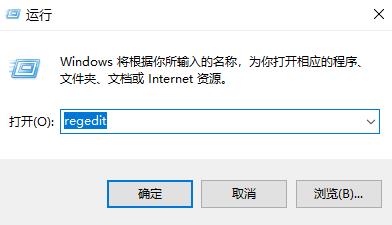
3. Buka mengikut urutan:
HKEY→SEMASA→USER→Perisian→Microsoft→Windows→CurrentVersion→Explorer→Taskband.
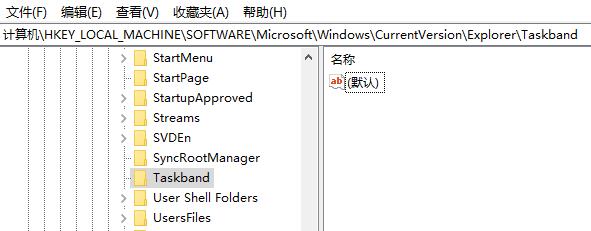
4, pilih Baharu→DWORD (32-bit) nilai (D).
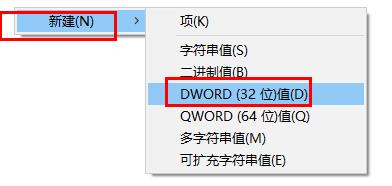
5 Klik kanan item baharu, klik Namakan semula dan namakannya MinThumbSizeP.
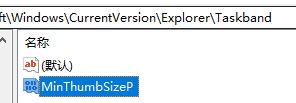
6 Klik dua kali pada item untuk membukanya, pilih perpuluhan, nilai di sebelah kiri ialah saiz tetingkap, ubah suai kepada saiz yang anda suka, klik OK, dan mulakan semula komputer.
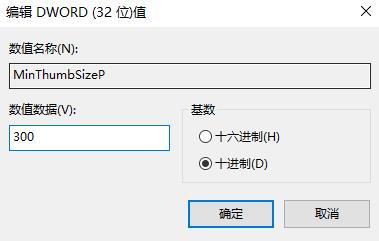
Atas ialah kandungan terperinci Panduan untuk mengubah saiz tetingkap pratonton bar tugas dalam Win7. Untuk maklumat lanjut, sila ikut artikel berkaitan lain di laman web China PHP!

